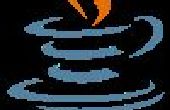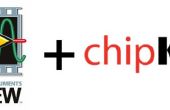Paso 4: XBee Java API
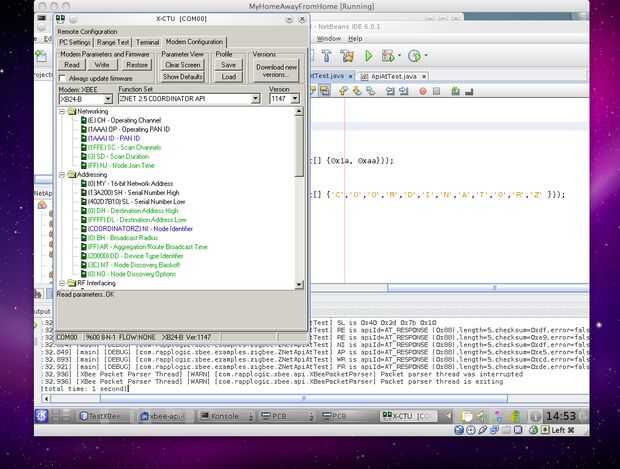
Si vas a usar el IDE de Eclipse, sugeriría siguiendo las instrucciones de Andrew Rapp aquí: http://code.google.com/p/xbee-api/wiki/GettingStartedWithEclipse
Si usted elige utilizar el Netbeans IDE lo siguiente:
Downlod NetBeans e instalar.
Seleccione: Nuevo proyecto -> Java -> Java Project con las fuentes existentes (abajo está mi configuración)
Nombre del proyecto: TestXBeeJavaAPI
Carpeta del proyecto: /Users/benzaitlen/NetBeansProjects/TestXBeeJavaAPI
Haga clic en siguiente
Agregar carpeta para paquete fuente y seleccione la carpeta src en la carpeta de Api de Java de XBee
Haga clic en siguiente
A continuación, haga clic en finalizar
Si tienes una exclamación rojapunto en tu lista de archivos, probablemente necesitará agregar el log4j o tarros de RXTX. Por suerte, Andrew había envasado ambos con sus archivos fuente. Haga clic en bibliotecas en la ventana de navegación y desplácese a la carpeta de API -> lib -> log4j.jar
Si recibe el siguiente error: log4j:ERROR no podría leer el archivo de configuración [log4j.properties], entonces asegúrese de log4j.properties se encuentra en la carpeta del proyecto netbeans. (El archivo log4j.properties también es proporcionado por el paquete de JAVA de Andrew Rapp)
RXTX tiene algunos problemas en OSX. Usted puede tratar de los binarios o el código fuente de http://rxtx.qbang.org/wiki/index.php/Download. Si intenta compilar el fuente, asegúrese de que descargar el paquete de Desarrollador Java más actualizado desde developer.apple.com. Si usted está recibiendo frustrado con OSX, utiliza la configuración ya la máquina virtual de ubuntu/debian!
Una vez que ha establecido que se puede utilizar la API de JAVA, programa dos XBees. Uno debe ser ZNET 2.5 ROUTER/ENDDEVICE API 1347 y la otra debe ser ZNET 2.5 Coordinador API 1147. En este punto, le sugerimos etiquetado las dos XBee con alguna cinta de enmascarar.